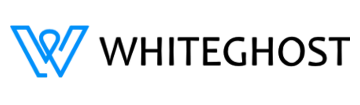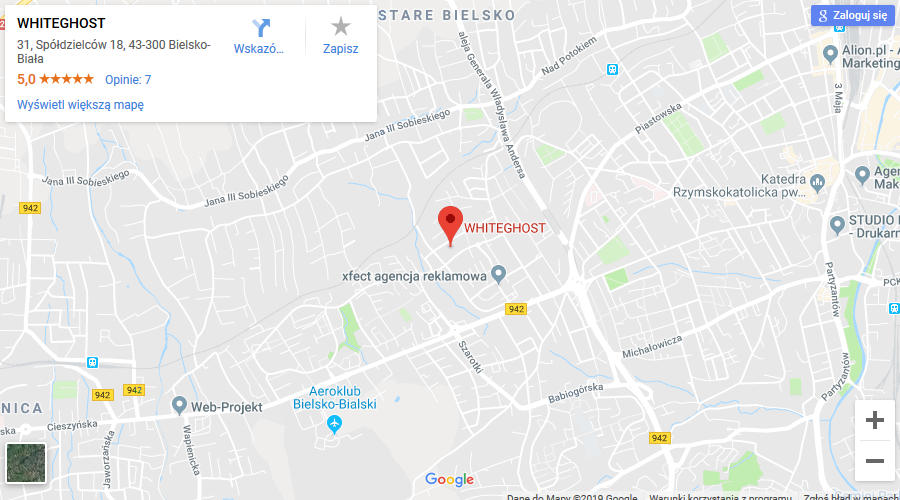Wśród sposobów promowania firmy w Sieci, istnieje taka, która cieszy się sporą skutecznością i dużą popularnością. Dlatego, że obsługiwana jest przez jedną z najbardziej znanych wyszukiwarek internetowych – Google. Przede wszystkim jest całkowicie darmowa. A zawiera niezbędne informacje do zlokalizowania siedziby naszej firmy lub jej miejscowych oddziałów na mapie wyznaczonego regionu. Dla wyjaśnienia mowa oczywiście o usłudze Google Maps.
Przede wszystkim dzięki rozmaitym opcjom istnieje możliwość zoptymalizowania Google Maps dla potrzeb wyszukiwarek. Aby jeszcze skuteczniej dotrzeć do klientów. A system statystyk pozwala na obserwowanie efektów działań podejmowanych w celu promowania firmy w Internecie.
Krok 1: Wybór konta
Aby dodać firmę do usługi Google Maps musimy posiadać aktywny adres e-mail. W zależności od tego, czy posiadamy już prywatne konto, które ma służyć jako podstawa do stworzenia wizytówki firmy w Google Moja Firma, czy też zdecydujemy się na stworzenie odrębnego konta tylko na potrzeby firmy, w tym momencie powinna zapaść decyzja. Nie można jej zmienić. Choć istnieje alternatywa w postaci przekazania praw do administrowania wizytówką na późniejszym etapie, kiedy wizytówka zostanie zweryfikowana przez Google.
Krok 2: Zakładanie wizytówki
Kiedy już posiadamy konto w serwisie Google, należy przejść na stronę: https://www.google.com/intl/pl_pl/business, w prawym górnym rogu znajduje się zielony przycisk z napisem „ZACZNIJ TERAZ”. Jeżeli nie byliśmy wcześniej zalogowani, logujemy się na nasze konto.

Krok 3: Uzupełnianie danych firmowych
Bez wątpienia na tym etapie powinniśmy podać wszystkie niezbędne dane do utworzenia wizytówki. Oczywiście pomocny będzie kreator udostępniany przez firmę Google, przeprowadzający nas przez cały proces od momentu zalogowania. Nie trzeba instalować żadnych programów ani wnosić żadnych dodatkowych opłat na tym, czy na innym etapie. Wszystko jest całkowicie darmowe.
3. 1 Podaj nazwę
Powinniśmy podać prawdziwą i pełną nazwę naszej firmy wraz z krótką informacją opisującą naszą działalność. Ale nie nadmiernie upakowaną słowami kluczowymi. Powinniśmy także unikać określania miejscowości, ponieważ najważniejszym zadaniem tej wizytówki jest wskazanie lokalizacji. W związku z tym tego rodzaju działania mogą negatywnie wpłynąć na skuteczność wyszukiwania wizytówki.
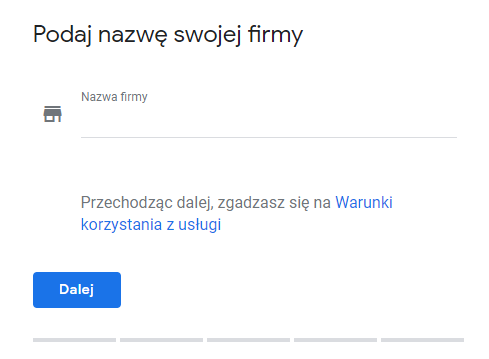
3. 2 Podaj adres
W tym miejscu podajemy adres oraz zakres działania naszej firmy. Chodzi przede wszystkim o dane, które pozwolą nam zlokalizować ją na mapie i oznaczyć punkt, w którym znajduje się siedziba firmy.
Uwaga: jeżeli posiadamy więcej niż jeden oddział, będziemy mogli dodać kolejne lokalizacje, kiedy już nasza wizytówka będzie gotowa. Istnieją w tym celu konkretne funkcje i modyfikacje. Dlatego nie powinniśmy się martwić tym, że ograniczamy się do jednego miejsca, z którym identyfikowana będzie nasza działalność. Z tego też powodu istnieje możliwość ukrycia adresu. Ponieważ nie musi on być dostępny oczom klientów (opcja, która powinna być używana z ostrożnością).
Jeśli dostarczasz produkty lub usługi do klientów i zaznaczysz to na formularzu w następnym kroku wybierasz obszar działania. Jeśli nie, zostaniesz przeniesiony do kolejnego kroku wyboru kategorii.

3. 3 Wybierz obszar
Na kolejnym etapie powinniśmy wybrać, czy wykonujemy usługi poprzez wysyłkę pocztą lub kurierem. Czy też przemieszczamy się poza miejscem głównej siedziby, czyli dojeżdżamy do klientów. W rezultacie możemy wybrać konkretny obszar miasta/miast albo daną odległość od siedziby firmy.

3. 4 Wybierz kategorię
Przede wszystkim dodaj taką, która najlepiej opisuje zakres działalności Twojej firmy. Będzie miało to wpływ na pojawianie się w wynikach wyszukiwania. Oraz widoczność dla potencjalnych klientów korzystających z tej metody wybierania firm.
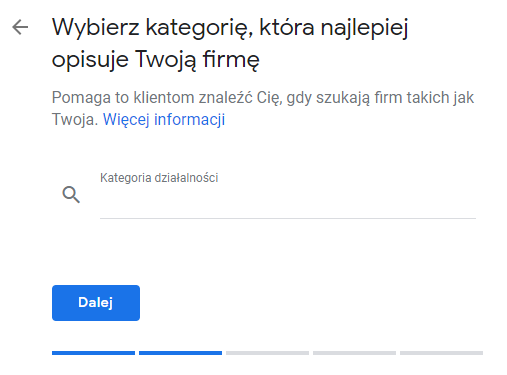
3. 5 Dane kontaktowe
Tutaj możesz określić, czy klienci mają widzieć stronę internetową firmy oraz numer telefonu do kontaktu. Każda z tych opcji ma swoje znaczenie i związana jest z profilem działalności. Czasami są potrzebne obie, czasami tylko jedna – należy wybierać ostrożnie. Najbezpieczniej jest podać obie.
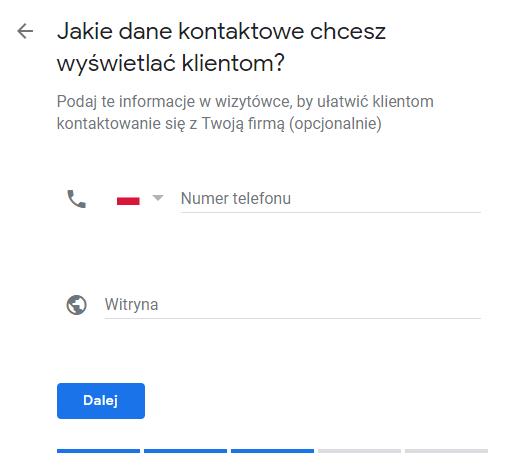
3. 6 Bycie na bieżąco
Google zapyta, czy chcesz otrzymywać wskazówki, jak poprawić widoczność swojej wizytówki. Co bezpośrednio wpłynie na jej jakość i optymalizację pod wyszukiwarkę Google.
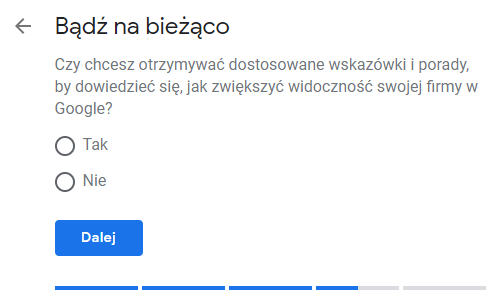
3. 7 Zakończ i dokonaj weryfikacji
Aby mieć pewność, że nie podaliśmy fałszywych informacji, czy też nie pomyliliśmy się na którymkolwiek etapie, Google dokonuje weryfikacji danych. Wysyła na podany adres pocztówkę, ewentualnie kod SMS na podany numer telefonu.

Krok 4: Uzupełnij informacje wizytówki w Google Maps
Kiedy już posiadamy wizytówkę, możemy ją w dowolnym momencie modyfikować. Warto jednak od razu zadbać o opisy i zdjęcia, które faktycznie będą w stanie zainteresować użytkowników. Jednak zmiany będą najprawdopodobniej widoczne dopiero po jej zweryfikowaniu. Należy o tym pamiętać, zwłaszcza, jeżeli chcemy maksymalnie wykorzystać szansę na promocję oferowaną przez firmę Google.
Jeśli zainteresował cię temat i chciałbyś dowiedzieć się więcej o promocji swojej strony internetowej zobacz jakich błędów unikać aby skutecznie przenieść markę na wyższy poziom.